Ajax સુરક્ષા સિસ્ટમના સંચાલન માટે કીપેડ પ્લસ વાયરલેસ ટચ કીપેડ

કીપેડ પ્લસ એ એન્ક્રિપ્ટેડ કોન્ટેક્ટલેસ કાર્ડ્સ અને કી ફોબ્સ સાથે Ajax સુરક્ષા સિસ્ટમનું સંચાલન કરવા માટેનું વાયરલેસ ટચ કીપેડ છે. ઇન્ડોર ઇન્સ્ટોલેશન માટે રચાયેલ છે. ડ્રેસ કોડ દાખલ કરતી વખતે "મૌન એલાર્મ" ને સપોર્ટ કરે છે. પાસવર્ડ્સ અને કાર્ડ્સ અથવા કી ફોબ્સનો ઉપયોગ કરીને સુરક્ષા મોડ્સનું સંચાલન કરે છે. LED લાઇટ સાથે વર્તમાન સુરક્ષા મોડ સૂચવે છે. જ્વેલર સિક્યોર રેડિયો કમ્યુનિકેશન પ્રોટોકોલ દ્વારા હબ સાથે કનેક્ટ કરીને એજેક્સ સુરક્ષા સિસ્ટમના ભાગ રૂપે કીપેડ કાર્ય કરે છે. અવરોધો વિના સંચાર શ્રેણી 1700 મીટર સુધીની છે. પ્રી-ઇન્સ્ટોલ કરેલી બેટરી 4.5 વર્ષ સુધીની છે.
કીપેડ પ્લસ કીપેડ ખરીદો
કાર્યાત્મક તત્વો
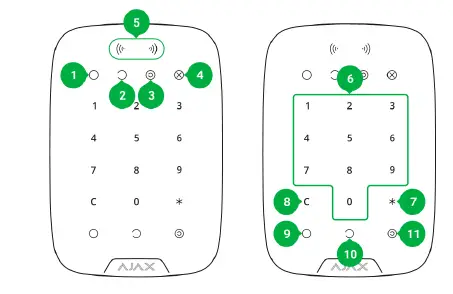
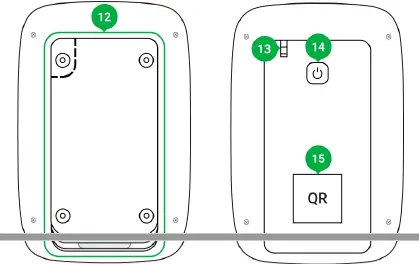
- સશસ્ત્ર સૂચક
- નિઃશસ્ત્ર સૂચક
- નાઇટ મોડ સૂચક
- ખામી સૂચક
- પાસ/Tag વાચક
- સંખ્યાત્મક ટચ બટન બોક્સ
- કાર્ય બટન
- રીસેટ બટન
- આર્મ બટન
- નિઃશસ્ત્ર બટન
- નાઇટ મોડ બટન
- સ્માર્ટબ્રેકેટ માઉન્ટિંગ પ્લેટ (પ્લેટને દૂર કરવા માટે, તેને નીચે સ્લાઇડ કરો)
માઉન્ટના છિદ્રિત ભાગને ફાડી નાખશો નહીં. તે ટી એક્ટ્યુએટ કરવા માટે જરૂરી છેampકીપેડને તોડી પાડવાના કોઈપણ પ્રયાસના કિસ્સામાં. - Tamper બટન
- પાવર બટન
- કીપેડ QR કોડ
ઓપરેટિંગ સિદ્ધાંત

કીપેડ પ્લસ સમગ્ર સુવિધા અથવા અલગ જૂથોની સુરક્ષાને હથિયાર અને નિઃશસ્ત્ર કરે છે તેમજ નાઇટ મોડને સક્રિય કરવાની મંજૂરી આપે છે. તમે કીપેડ પ્લસનો ઉપયોગ કરીને સુરક્ષા મોડ્સને નિયંત્રિત કરી શકો છો:
- પાસવર્ડ્સ. કીપેડ સામાન્ય અને વ્યક્તિગત પાસવર્ડને સપોર્ટ કરે છે, સાથે સાથે પાસવર્ડ દાખલ કર્યા વિના આર્મિંગ કરે છે.
- કાર્ડ્સ અથવા કી ફોબ્સ. તમે કનેક્ટ કરી શકો છો Tag સિસ્ટમમાં કી ફોબ્સ અને પાસ કાર્ડ. વપરાશકર્તાઓને ઝડપથી અને સુરક્ષિત રીતે ઓળખવા માટે, KeyPad Plus DESFire® ટેકનોલોજીનો ઉપયોગ કરે છે. DESFire® ISO 14443 આંતરરાષ્ટ્રીય સ્ટાન્ડર્ડ પર આધારિત છે અને 128-બીટ એન્ક્રિપ્શન અને કૉપિ પ્રોટેક્શનને જોડે છે.
પાસવર્ડ દાખલ કરતા પહેલા અથવા ઉપયોગ કરતા પહેલા Tag/પાસ, તમારે ટચ પેનલ પર તમારા હાથને ઉપરથી નીચે સુધી સ્લાઇડ કરીને કીપેડ પ્લસને સક્રિય ("જાગો") કરવો જોઈએ. જ્યારે તે સક્રિય થાય છે, ત્યારે બટન બેકલાઇટ સક્ષમ હોય છે, અને કીપેડ બીપ કરે છે.
કીપેડ પ્લસ LED સૂચકાંકોથી સજ્જ છે જે વર્તમાન સુરક્ષા મોડ અને કીપેડની ખામી (જો કોઈ હોય તો) દર્શાવે છે. જ્યારે કીપેડ સક્રિય હોય ત્યારે જ સુરક્ષા સ્થિતિ પ્રદર્શિત થાય છે (ઉપકરણ બેકલાઇટ ચાલુ હોય).

તમે એમ્બિયન્ટ લાઇટિંગ વિના કીપેડ પ્લસનો ઉપયોગ કરી શકો છો કારણ કે કીપેડમાં બેકલાઇટ છે. બટનો દબાવવાની સાથે ધ્વનિ સંકેત મળે છે. બેકલાઇટ બ્રાઇટનેસ અને કીપેડ વોલ્યુમ સેટિંગ્સમાં એડજસ્ટેબલ છે. જો તમે 4 સેકન્ડ માટે કીપેડને સ્પર્શ કરશો નહીં, તો કીપેડ પ્લસ બેકલાઇટની તેજસ્વીતાને ઘટાડે છે, અને 8 સેકન્ડ પછી પાવર-સેવિંગ મોડમાં જાય છે અને ડિસ્પ્લે બંધ કરે છે. જો બેટરી ડિસ્ચાર્જ થાય છે, તો સેટિંગ્સને ધ્યાનમાં લીધા વિના બેકલાઇટ ન્યૂનતમ સ્તરે ચાલુ થાય છે.
કીપેડ પ્લસ પાસે ફંક્શન બટન છે જે 3 મોડમાં કાર્ય કરે છે:
- બંધ - બટન અક્ષમ છે અને તેને દબાવ્યા પછી કંઈ થતું નથી.
- એલાર્મ — ફંક્શન બટન દબાવ્યા પછી, સિસ્ટમ સુરક્ષા કંપની મોનિટરિંગ સ્ટેશન અને બધા વપરાશકર્તાઓને એલાર્મ મોકલે છે.
- ઇન્ટરકનેક્ટેડ ફાયર એલાર્મ મ્યૂટ કરે છે — ફંક્શન બટન દબાવ્યા પછી, સિસ્ટમ ફાયરપ્રોટેક્ટ/ફાયરપ્રોટેક્ટ પ્લસ ડિટેક્ટરના ફાયર એલાર્મને મ્યૂટ કરે છે. જો ઇન્ટરકનેક્ટેડ ફાયરપ્રોટેક્ટ એલાર્મ સક્ષમ હોય તો જ ઉપલબ્ધ (હબ → સેટિંગ્સ → સર્વિસ → ફાયર ડિટેક્ટર સેટિંગ્સ)
દબાણ કોડ
કીપેડ પ્લસ ડ્રેસ કોડને સપોર્ટ કરે છે. તે તમને એલાર્મ નિષ્ક્રિયકરણનું અનુકરણ કરવાની મંજૂરી આપે છે.
પરંતુ સુરક્ષા કંપની અને સુરક્ષા સિસ્ટમના અન્ય વપરાશકર્તાઓને ઘટના વિશે ચેતવણી આપવામાં આવશે.
વધુ જાણો
ટુ-એસtagઇ હથિયાર
કીપેડ પ્લસ ટુ-એસમાં ભાગ લઈ શકે છેtage આર્મિંગ, પરંતુ સેકન્ડ-s તરીકે ઉપયોગ કરી શકાતો નથીtage ઉપકરણ. બે-એસtage આર્મિંગ પ્રક્રિયાનો ઉપયોગ કરીને Tag અથવા પાસ એ કીપેડ પર વ્યક્તિગત અથવા સામાન્ય પાસવર્ડનો ઉપયોગ કરીને આર્મિંગ કરવા સમાન છે.
વધુ જાણો
મોનિટરિંગ સ્ટેશન પર ઇવેન્ટ ટ્રાન્સમિશન
Ajax સુરક્ષા સિસ્ટમ CMS સાથે કનેક્ટ થઈ શકે છે અને સુર-ગાર્ડ (કોન્ટેક્ટઆઈડી), SIA DC-09 અને અન્ય માલિકીના પ્રોટોકોલ ફોર્મેટ્સમાં સુરક્ષા કંપનીના મોનિટરિંગ સ્ટેશન પર ઇવેન્ટ્સ અને એલાર્મ્સ ટ્રાન્સમિટ કરી શકે છે. સમર્થિત પ્રોટોકોલ્સની સંપૂર્ણ સૂચિ અહીં ઉપલબ્ધ છે. ઉપકરણ ID અને લૂપની સંખ્યા (ઝોન) તેના રાજ્યોમાં મળી શકે છે.
જોડાણ
કીપેડ પ્લસ હબ, તૃતીય-પક્ષ સુરક્ષા કેન્દ્રીય એકમો અને ocBridge Plus અને uartBridge એકીકરણ મોડ્યુલો સાથે અસંગત છે.
કનેક્શન શરૂ કરતા પહેલા
- Ajax એપ્લિકેશન અને એકાઉન્ટ ઇન્સ્ટોલ કરો. એક હબ ઉમેરો અને ઓછામાં ઓછો એક રૂમ બનાવો
- ખાતરી કરો કે હબ ચાલુ છે અને તેની પાસે ઇન્ટરનેટ ઍક્સેસ છે (ઇથરનેટ કેબલ, વાઇ-ફાઇ અને/અથવા મોબાઇલ નેટવર્ક દ્વારા). આ Ajax એપ ખોલીને અથવા ફેસપ્લેટ પર હબ લોગો જોઈને કરી શકાય છે — જો હબ નેટવર્ક સાથે જોડાયેલ હોય તો તે સફેદ કે લીલો લાઇટ કરે છે.
- ખાતરી કરો કે હબ સશસ્ત્ર મોડમાં નથી અને એપ્લિકેશનમાં તેની સ્થિતિ તપાસીને અપડેટ્સ શરૂ કરતું નથી.
માત્ર એક વપરાશકર્તા અથવા સંપૂર્ણ એડમિનિસ્ટ્રેટર અધિકારો સાથે PRO હબમાં ઉપકરણ ઉમેરી શકે છે.
કીપેડ પ્લસને કનેક્ટ કરવા માટે
- Ajax એપ્લિકેશન ખોલો. જો તમારા એકાઉન્ટને બહુવિધ હબની ઍક્સેસ હોય, તો તમે કીપેડ પ્લસ સાથે કનેક્ટ કરવા માંગો છો તે એક પસંદ કરો.
- ઉપકરણો મેનૂ પર જાઓ અને ઉપકરણ ઉમેરો ક્લિક કરો.
- કીપેડને નામ આપો, સ્કેન કરો અથવા QR કોડ દાખલ કરો (પેકેજ પર અને સ્માર્ટબ્રેકેટ માઉન્ટ હેઠળ સ્થિત છે), અને રૂમ પસંદ કરો.
- ઉમેરો ક્લિક કરો; કાઉન્ટડાઉન શરૂ થશે.
- પાવર બટનને 3 સેકન્ડ માટે પકડી રાખીને કીપેડ ચાલુ કરો. એકવાર કનેક્ટ થઈ ગયા પછી, કીપેડ પ્લસ એપ્લિકેશનમાં હબ ઉપકરણ સૂચિમાં દેખાશે. કનેક્ટ કરવા માટે, કીપેડને સિસ્ટમ જેવી જ સુરક્ષિત સુવિધા પર શોધો (હબ રેડિયો નેટવર્ક શ્રેણીના કવરેજ વિસ્તારની અંદર). જો કનેક્શન નિષ્ફળ જાય, તો 10 સેકન્ડમાં ફરી પ્રયાસ કરો.
કીપેડ માત્ર એક હબ સાથે કામ કરે છે. જ્યારે નવા હબ સાથે કનેક્ટ થાય છે, ત્યારે ઉપકરણ જૂના હબને આદેશો મોકલવાનું બંધ કરે છે. એકવાર નવા હબમાં ઉમેરાયા પછી, કીપેડ પ્લસ જૂના હબની ઉપકરણ સૂચિમાંથી દૂર કરવામાં આવતું નથી. આ Ajax એપ્લિકેશન દ્વારા મેન્યુઅલી કરવું આવશ્યક છે. જો કીપેડ હબ સાથે કનેક્ટ થવામાં નિષ્ફળ જાય તો કીપેડ પ્લસ ચાલુ કર્યા પછી 6 સેકન્ડમાં આપમેળે બંધ થઈ જાય છે. તેથી, તમારે કનેક્શનનો ફરીથી પ્રયાસ કરવા માટે ઉપકરણને બંધ કરવાની જરૂર નથી.
સૂચિમાં ઉપકરણોની સ્થિતિ અપડેટ કરવી એ જ્વેલર સેટિંગ્સ પર આધારિત છે; ડિફૉલ્ટ મૂલ્ય 36 સેકન્ડ છે.
ચિહ્નો
ચિહ્નો કીપેડ પ્લસની કેટલીક સ્થિતિઓનું પ્રતિનિધિત્વ કરે છે. તમે તેમને Ajax એપ્લિકેશનમાં ઉપકરણો ટેબમાં જોઈ શકો છો.
| ચિહ્ન | મૂલ્ય |
|
|
જ્વેલર સિગ્નલ સ્ટ્રેન્થ — હબ અથવા વચ્ચે સિગ્નલ સ્ટ્રેન્થ દર્શાવે છે શ્રેણી વિસ્તરનાર અને કીપેડ પ્લસ |
| કીપેડ પ્લસનું બેટરી ચાર્જ લેવલ | |
| કીપેડ પ્લસ રેક્સ રેડિયો સિગ્નલ રેન્જ એક્સટેન્ડર દ્વારા કામ કરે છે | |
|
|
કીપેડ પ્લસ બોડી સ્ટેટસ સૂચનાઓ અસ્થાયી રૂપે અક્ષમ છે |
|
|
કીપેડ પ્લસ અસ્થાયી રૂપે નિષ્ક્રિય છે વધુ જાણો |
| પાસ/Tag વાંચન કીપેડ પ્લસ સેટિંગ્સમાં સક્ષમ કરેલ છે | |
| પાસ/Tag વાંચન કીપેડ પ્લસ સેટિંગ્સમાં અક્ષમ કરેલ છે |
રાજ્યો
રાજ્યોમાં ઉપકરણ અને તેના ઓપરેટિંગ પરિમાણો વિશેની માહિતી શામેલ છે. Ajax એપ્લિકેશનમાં કીપેડ પ્લસની સ્થિતિઓ મળી શકે છે:
- ઉપકરણો ટેબ પર જાઓ.
- સૂચિમાંથી કીપેડ પ્લસ પસંદ કરો.
| પરિમાણ | મૂલ્ય |
| ખામી | દબાવવાથી કીપેડ પ્લસની ખામીની યાદી ખુલે છે. જો કોઈ ખામી જણાય તો જ ફીલ્ડ પ્રદર્શિત થાય છે |
| તાપમાન | કીપેડ તાપમાન. તે પ્રોસેસર પર માપવામાં આવે છે અને ધીમે ધીમે બદલાય છે. એપ્લિકેશનમાં મૂલ્ય અને ઓરડાના તાપમાન વચ્ચે સ્વીકાર્ય ભૂલ: 2–4°C |
| જ્વેલર સિગ્નલ તાકાત | હબ (અથવા ReX રેન્જ એક્સટેન્ડર) અને કીપેડ વચ્ચે જ્વેલર સિગ્નલ સ્ટ્રેન્થ. ભલામણ કરેલ મૂલ્યો - 2-3 બાર |
|
જોડાણ |
હબ અથવા રેન્જ એક્સટેન્ડર અને કીપેડ વચ્ચે કનેક્શન સ્થિતિ: ઓનલાઈન — કીપેડ ઓનલાઈન છે ઑફલાઇન - કીપેડ સાથે કોઈ જોડાણ નથી |
| બેટરી ચાર્જ | ઉપકરણનું બેટરી ચાર્જ સ્તર. બે રાજ્યો ઉપલબ્ધ છે: ઓકે બેટરી ઓછી છે જ્યારે બેટરી ડિસ્ચાર્જ થાય છે, ત્યારે Ajax એપ્સ અને સુરક્ષા કંપનીને યોગ્ય સૂચનાઓ પ્રાપ્ત થશે. ઓછી બેટરીની સૂચના મોકલ્યા પછી, કીપેડ 2 મહિના સુધી કામ કરી શકે છે બેટરી ચાર્જ કેવી રીતે પ્રદર્શિત થાય છે એજેક્સ એપ્લિકેશન્સ |
| ઢાંકણ | ઉપકરણની સ્થિતિ ટીamper, જે શરીરની ટુકડી અથવા નુકસાન પર પ્રતિક્રિયા આપે છે: ખોલ્યું બંધ ખાતે શું છેamper |
| *રેન્જ એક્સટેન્ડર નામ* દ્વારા કામ કરે છે | ReX રેન્જ એક્સ્ટેન્ડર ઉપયોગની સ્થિતિ દર્શાવે છે. જો કીપેડ સીધા હબ સાથે કામ કરે તો ફીલ્ડ પ્રદર્શિત થતું નથી |
| પાસ/Tag વાંચન | જો કાર્ડ અને કીફોબ રીડર સક્ષમ હોય તો પ્રદર્શિત કરે છે |
| સરળ સશસ્ત્ર મોડ ફેરફાર/સોંપાયેલ જૂથ સરળ સંચાલન | સુરક્ષા મોડને પાસ સાથે સ્વિચ કરી શકાય છે કે નહીં તે દર્શાવે છે અથવા Tag અને નિયંત્રણ બટનો દ્વારા પુષ્ટિ કર્યા વિના, , |
| અસ્થાયી નિષ્ક્રિયકરણ | ઉપકરણની સ્થિતિ બતાવે છે: ના — ઉપકરણ સામાન્ય રીતે કાર્ય કરે છે અને બધી ઘટનાઓને પ્રસારિત કરે છે માત્ર ઢાંકણ — હબ એડમિનિસ્ટ્રેટરે બૉડી ઓપનિંગ વિશે સૂચનાઓ અક્ષમ કરી છે સંપૂર્ણ રીતે — હબ એડમિનિસ્ટ્રેટરે સિસ્ટમમાંથી કીપેડને સંપૂર્ણપણે બાકાત રાખ્યું છે. ઉપકરણ સિસ્ટમ આદેશો ચલાવતું નથી અને એલાર્મ અથવા અન્ય ઇવેન્ટ્સની જાણ કરતું નથી વધુ જાણો |
| ફર્મવેર | કીપેડ પ્લસ ફર્મવેર સંસ્કરણ |
| ID | ઉપકરણ ઓળખકર્તા |
| ઉપકરણ નં. | ઉપકરણ લૂપની સંખ્યા (ઝોન) |
સેટિંગ્સ
કીપેડ પ્લસ એજેક્સ એપ્લિકેશનમાં ગોઠવેલ છે:
- ઉપકરણો ટેબ પર જાઓ.
- સૂચિમાંથી કીપેડ પ્લસ પસંદ કરો.
- ગિયર આઇકોન પર ક્લિક કરીને સેટિંગ્સ પર જાઓ.
ફેરફાર પછી સેટિંગ્સ લાગુ કરવા માટે, પાછા બટનને ક્લિક કરો
| પરિમાણ | મૂલ્ય |
| પ્રથમ ક્ષેત્ર | ઉપકરણનું નામ. ઇવેન્ટ ફીડમાં હબ ઉપકરણો, SMS ટેક્સ્ટ અને સૂચનાઓની સૂચિમાં પ્રદર્શિત થાય છે. ઉપકરણનું નામ બદલવા માટે, પેન્સિલ આયકન પર ક્લિક કરો. નામમાં 12 સિરિલિક અક્ષરો અથવા વધુમાં વધુ 24 લેટિન અક્ષરો હોઈ શકે છે |
|
રૂમ |
વર્ચ્યુઅલ રૂમની પસંદગી કે જેમાં કીપેડ પ્લસ અસાઇન કરેલ છે. રૂમનું નામ ઇવેન્ટ ફીડમાં SMS અને સૂચનાઓના ટેક્સ્ટમાં પ્રદર્શિત થાય છે |
| ગ્રુપ મેનેજમેન્ટ | ઉપકરણ દ્વારા નિયંત્રિત સુરક્ષા જૂથ પસંદ કરી રહ્યા છીએ. તમે બધા જૂથો અથવા ફક્ત એક પસંદ કરી શકો છો. આ ક્ષેત્ર is પ્રદર્શિત જ્યારે આ સમૂહ મોડ સક્ષમ છે |
| ઍક્સેસ સેટિંગ્સ | સશસ્ત્ર/નિઃશસ્ત્રીકરણની પદ્ધતિ પસંદ કરવી: કીપેડ કોડ ફક્ત વપરાશકર્તા પાસકોડ કીપેડ અને વપરાશકર્તા પાસકોડ |
|
કીપેડ કોડ |
સુરક્ષા નિયંત્રણ માટે સામાન્ય પાસવર્ડની પસંદગી. 4 થી 6 અંકો ધરાવે છે |
| દબાણ કોડ | સાયલન્ટ એલાર્મ માટે કોમન ડ્રેસ કોડ પસંદ કરી રહ્યા છીએ. 4 થી 6 અંકો ધરાવે છે |
| વધુ જાણો | |
| પાસ/Tag રીસેટ કરો | સાથે સંકળાયેલા તમામ હબને કાઢી નાખવાની મંજૂરી આપે છે Tag અથવા ઉપકરણ મેમરીમાંથી પાસ કરો વધુ જાણો |
| અસ્થાયી નિષ્ક્રિયકરણ | વપરાશકર્તાને ઉપકરણને સિસ્ટમમાંથી દૂર કર્યા વિના તેને અક્ષમ કરવાની મંજૂરી આપે છે. બે વિકલ્પો ઉપલબ્ધ છે: સંપૂર્ણ રીતે — ઉપકરણ સિસ્ટમ આદેશો ચલાવશે નહીં અથવા ઓટોમેશન દૃશ્યોમાં ભાગ લેશે નહીં, અને સિસ્ટમ ઉપકરણ એલાર્મ અને અન્ય સૂચનાઓને અવગણશે ફક્ત ઢાંકણ - સિસ્ટમ ફક્ત ઉપકરણ ટીના ટ્રિગરિંગ વિશેની સૂચનાઓને અવગણશેamper બટન ઉપકરણોના અસ્થાયી નિષ્ક્રિયકરણ વિશે વધુ જાણો |
|
વપરાશકર્તા માર્ગદર્શિકા |
Ajax એપ્લિકેશનમાં કીપેડ પ્લસ વપરાશકર્તા માર્ગદર્શિકા ખોલે છે |
|
ઉપકરણને અનપેયર કરો |
હબમાંથી કીપેડ પ્લસને ડિસ્કનેક્ટ કરે છે અને તેની સેટિંગ્સ કાઢી નાખે છે |
પ્રવેશ અને બહાર નીકળવાનો વિલંબ અનુરૂપ ડિટેક્ટર સેટિંગ્સમાં સેટ કરવામાં આવે છે, કીપેડ સેટિંગ્સમાં નહીં.
પ્રવેશ અને બહાર નીકળવાના વિલંબ વિશે વધુ જાણો
વ્યક્તિગત પાસવર્ડ ઉમેરી રહ્યા છીએ
કીપેડ માટે સામાન્ય અને વ્યક્તિગત બંને વપરાશકર્તા પાસવર્ડ સેટ કરી શકાય છે. એક વ્યક્તિગત પાસવર્ડ સુવિધા પર સ્થાપિત તમામ Ajax કીપેડ પર લાગુ થાય છે. દરેક કીપેડ માટે એક સામાન્ય પાસવર્ડ વ્યક્તિગત રીતે સેટ કરવામાં આવે છે અને તે અન્ય કીપેડના પાસવર્ડ જેટલો અલગ અથવા સમાન હોઈ શકે છે.
Ajax એપ્લિકેશનમાં વ્યક્તિગત પાસવર્ડ સેટ કરવા માટે:
- વપરાશકર્તા પ્રો પર જાઓfile સેટિંગ્સ (હબ → સેટિંગ્સ → વપરાશકર્તાઓ → તમારા પ્રોfile સેટિંગ્સ).
- પાસકોડ સેટિંગ્સ પસંદ કરો (આ મેનૂમાં વપરાશકર્તા ID પણ દૃશ્યમાન છે).
- યુઝર કોડ અને ડ્રેસ કોડ સેટ કરો.
દરેક વપરાશકર્તા વ્યક્તિગત રીતે વ્યક્તિગત પાસવર્ડ સેટ કરે છે. એડમિનિસ્ટ્રેટર બધા વપરાશકર્તાઓ માટે પાસવર્ડ સેટ કરી શકતા નથી.
કીપેડ પ્લસ સાથે કામ કરી શકે છે Tag કી ફોબ્સ, પાસ કાર્ડ્સ અને તૃતીય-પક્ષ કાર્ડ્સ અને કી ફોબ્સ કે જે DESFire® ટેકનોલોજીનો ઉપયોગ કરે છે.
DESFire® ને સપોર્ટ કરતા તૃતીય-પક્ષ ઉપકરણો ઉમેરતા પહેલા, ખાતરી કરો કે તેમની પાસે નવા કીપેડને હેન્ડલ કરવા માટે પૂરતી મફત મેમરી છે. પ્રાધાન્યમાં, તૃતીય-પક્ષ ઉપકરણ પૂર્વ-ફોર્મેટ થયેલ હોવું જોઈએ.
કનેક્ટેડ પાસની મહત્તમ સંખ્યા/tags હબ મોડેલ પર આધાર રાખે છે. તે જ સમયે, બાઉન્ડ પસાર થાય છે અને tags હબ પરના ઉપકરણોની કુલ મર્યાદાને અસર કરતું નથી.
| હબ મોડેલ | ની સંખ્યા Tag અથવા પાસ ઉપકરણો |
| હબ પ્લસ | 99 |
| હબ 2 | 50 |
| હબ 2 પ્લસ | 200 |
કનેક્ટ કરવાની પ્રક્રિયા Tag, પાસ અને તૃતીય-પક્ષ ઉપકરણો સમાન છે. કનેક્ટિંગ સૂચનાઓ અહીં જુઓ.
પાસવર્ડ્સ દ્વારા સુરક્ષા વ્યવસ્થાપન
તમે સામાન્ય અથવા વ્યક્તિગત પાસવર્ડનો ઉપયોગ કરીને નાઇટ મોડ, સમગ્ર સુવિધાની સુરક્ષા અથવા અલગ જૂથોનું સંચાલન કરી શકો છો. કીપેડ તમને 4 થી 6 અંકના પાસવર્ડનો ઉપયોગ કરવાની મંજૂરી આપે છે. ખોટી રીતે દાખલ કરેલ નંબરો બટન વડે સાફ કરી શકાય છે.
જો વ્યક્તિગત પાસવર્ડનો ઉપયોગ કરવામાં આવે છે, તો સિસ્ટમને સશસ્ત્ર અથવા નિઃશસ્ત્ર કરનાર વપરાશકર્તાનું નામ હબ ઇવેન્ટ ફીડમાં અને સૂચનાઓની સૂચિમાં પ્રદર્શિત થાય છે. જો સામાન્ય પાસવર્ડનો ઉપયોગ કરવામાં આવે છે, તો સુરક્ષા મોડ બદલનાર વપરાશકર્તાનું નામ પ્રદર્શિત થતું નથી.
વ્યક્તિગત પાસવર્ડ સાથે સજ્જ
વપરાશકર્તા નામ સૂચનાઓ અને ઇવેન્ટ ફીડમાં પ્રદર્શિત થાય છે

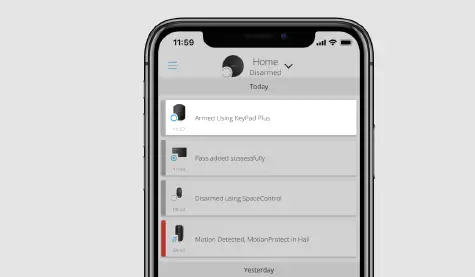
જો 1 મિનિટની અંદર સતત ત્રણ વખત ખોટો પાસવર્ડ દાખલ કરવામાં આવે તો સેટિંગ્સમાં ઉલ્લેખિત સમય માટે કીપેડ પ્લસ લૉક કરવામાં આવે છે. અનુરૂપ સૂચનાઓ વપરાશકર્તાઓને અને સુરક્ષા કંપનીના મોનિટરિંગ સ્ટેશનને મોકલવામાં આવે છે. એડમિનિસ્ટ્રેટર અધિકારો સાથેનો વપરાશકર્તા અથવા PRO Ajax એપ્લિકેશનમાં કીપેડને અનલૉક કરી શકે છે.
સામાન્ય પાસવર્ડનો ઉપયોગ કરીને સુવિધાનું સુરક્ષા વ્યવસ્થાપન
- તેના પર તમારા હાથને સ્વાઇપ કરીને કીપેડને સક્રિય કરો.
- સામાન્ય પાસવર્ડ દાખલ કરો.
- આર્મિંગ/નિઃશસ્ત્રીકરણ/નાઇટ મોડ કી દબાવો.
માજી માટેample: 1234
- તેના પર તમારા હાથને સ્વાઇપ કરીને કીપેડને સક્રિય કરો.
- સામાન્ય પાસવર્ડ દાખલ કરો.
- * (ફંક્શન બટન) દબાવો.
- ગ્રુપ ID દાખલ કરો.
- આર્મિંગ/નિઃશસ્ત્રીકરણ/નાઇટ મોડ કી દબાવો.
માજી માટેample: 1234 → * → 2 →
ગ્રુપ આઈડી શું છે
જો કીપેડ પ્લસ (કીપેડ સેટિંગ્સમાં ગ્રુપ મેનેજમેન્ટ ફીલ્ડમાં) ને સુરક્ષા જૂથ સોંપેલ હોય, તો તમારે જૂથ ID દાખલ કરવાની જરૂર નથી. આ જૂથના સુરક્ષા મોડને સંચાલિત કરવા માટે, સામાન્ય અથવા વ્યક્તિગત પાસવર્ડ દાખલ કરવો પૂરતો છે.
જો કોઈ જૂથને કીપેડ પ્લસને સોંપવામાં આવ્યું હોય, તો તમે સામાન્ય પાસવર્ડનો ઉપયોગ કરીને નાઈટ મોડનું સંચાલન કરી શકશો નહીં. આ કિસ્સામાં, જો વપરાશકર્તા પાસે યોગ્ય અધિકારો હોય તો જ નાઇટ મોડને વ્યક્તિગત પાસવર્ડનો ઉપયોગ કરીને સંચાલિત કરી શકાય છે.
Ajax સુરક્ષા સિસ્ટમમાં અધિકારો
વ્યક્તિગત પાસવર્ડનો ઉપયોગ કરીને સુવિધાનું સુરક્ષા વ્યવસ્થાપન
- તેના પર તમારા હાથને સ્વાઇપ કરીને કીપેડને સક્રિય કરો.
- વપરાશકર્તા ID દાખલ કરો.
- * (ફંક્શન બટન) દબાવો.
- તમારો વ્યક્તિગત પાસવર્ડ દાખલ કરો.
- આર્મિંગ/નિઃશસ્ત્રીકરણ/નાઇટ મોડ કી દબાવો.
માજી માટેample: 2 → * → 1234 →
યુઝર આઈડી શું છે
વ્યક્તિગત પાસવર્ડ સાથે જૂથ સુરક્ષા વ્યવસ્થાપન
- તેના પર તમારા હાથને સ્વાઇપ કરીને કીપેડને સક્રિય કરો.
- વપરાશકર્તા ID દાખલ કરો.
- * (ફંક્શન બટન) દબાવો.
- તમારો વ્યક્તિગત પાસવર્ડ દાખલ કરો.
- * (ફંક્શન બટન) દબાવો.
- ગ્રુપ ID દાખલ કરો.
- આર્મિંગ/નિઃશસ્ત્રીકરણ/નાઇટ મોડ કી દબાવો.
માજી માટેample: 2 → * → 1234 → * → 5 →
જો કોઈ જૂથને કીપેડ પ્લસ (કીપેડ સેટિંગ્સમાં ગ્રુપ મેનેજમેન્ટ ફીલ્ડમાં) સોંપવામાં આવ્યું હોય, તો તમારે જૂથ ID દાખલ કરવાની જરૂર નથી. આ જૂથના સુરક્ષા મોડને સંચાલિત કરવા માટે, વ્યક્તિગત પાસવર્ડ દાખલ કરવો પૂરતો છે.
ગ્રુપ આઈડી શું છે
ડ્રેસ કોડનો ઉપયોગ કરવો
ડ્રેસ કોડ તમને એલાર્મ નિષ્ક્રિયકરણનું અનુકરણ કરવાની મંજૂરી આપે છે. સુવિધા પર ઇન્સ્ટોલ કરેલ Ajax એપ્લિકેશન અને સાયરન્સ આ કિસ્સામાં વપરાશકર્તાને દૂર નહીં કરે, પરંતુ સુરક્ષા કંપની અને અન્ય વપરાશકર્તાઓને ઘટના વિશે ચેતવણી આપવામાં આવશે. તમે વ્યક્તિગત અને સામાન્ય દબાણ કોડ બંનેનો ઉપયોગ કરી શકો છો.
સામાન્ય નિઃશસ્ત્રીકરણની જેમ જ દબાણ હેઠળ નિઃશસ્ત્રીકરણ માટે દૃશ્યો અને સાયરન્સ પ્રતિક્રિયા આપે છે.
સામાન્ય દબાણ કોડનો ઉપયોગ કરવા માટે
- તેના પર તમારા હાથને સ્વાઇપ કરીને કીપેડને સક્રિય કરો.
- સામાન્ય દબાણ કોડ દાખલ કરો.
- નિઃશસ્ત્ર કી દબાવો.
માજી માટેample: 4321
વ્યક્તિગત દબાણ કોડનો ઉપયોગ કરવા માટે
- તેના પર તમારા હાથને સ્વાઇપ કરીને કીપેડને સક્રિય કરો.
- વપરાશકર્તા ID દાખલ કરો.
- * (ફંક્શન બટન) દબાવો.
- વ્યક્તિગત દબાણ કોડ દાખલ કરો.
- નિઃશસ્ત્ર કી દબાવો.
માજી માટેample: 2 → * → 4422 →
ઉપયોગ કરીને સુરક્ષા વ્યવસ્થાપન Tag અથવા પાસ
- તેના પર તમારા હાથને સ્વાઇપ કરીને કીપેડને સક્રિય કરો. કીપેડ પ્લસ બીપ કરશે (જો સેટિંગ્સમાં સક્ષમ હોય તો) અને બેકલાઇટ ચાલુ કરશે.
- લાવો Tag અથવા કીપેડ પાસ પર પાસ કરો/tag વાચક તે તરંગ ચિહ્નો સાથે ચિહ્નિત થયેલ છે.
- કીપેડ પર હાથ, નિઃશસ્ત્ર અથવા નાઇટ મોડ બટન દબાવો.
ફાયર એલાર્મ ફંક્શનને મ્યૂટ કરો
કીપેડ પ્લસ ફંક્શન બટન દબાવીને ઇન્ટરકનેક્ટેડ ફાયર એલાર્મને મ્યૂટ કરી શકે છે (જો જરૂરી સેટિંગ સક્ષમ હોય તો). બટન દબાવવા માટે સિસ્ટમની પ્રતિક્રિયા સેટિંગ્સ અને સિસ્ટમની સ્થિતિ પર આધારિત છે:
- ઇન્ટરકનેક્ટેડ ફાયરપ્રોટેક્ટ એલાર્મ્સ પહેલેથી જ પ્રચારિત થઈ ચૂક્યા છે — બટનના પ્રથમ પ્રેસ દ્વારા, ફાયર ડિટેક્ટરના તમામ સાયરન્સ મ્યૂટ થઈ જાય છે, સિવાય કે જેમણે એલાર્મ રજીસ્ટર કર્યું હોય. ફરીથી બટન દબાવવાથી બાકીના ડિટેક્ટર્સ મ્યૂટ થાય છે.
- ઇન્ટરકનેક્ટેડ એલાર્મમાં વિલંબનો સમય ચાલે છે — ફંક્શન બટન દબાવવાથી, ટ્રિગર થયેલ ફાયરપ્રોટેક્ટ/ફાયરપ્રોટેક્ટ પ્લસ ડિટેક્ટરની સાયરન મ્યૂટ થઈ જાય છે.
ધ્યાનમાં રાખો કે જો ઇન્ટરકનેક્ટેડ ફાયરપ્રોટેક્ટ એલાર્મ સક્ષમ હોય તો જ વિકલ્પ ઉપલબ્ધ છે.
વધુ જાણો
સંકેત
કીપેડ પ્લસ વર્તમાન સુરક્ષા મોડ, કીસ્ટ્રોક, ખામી અને તેની સ્થિતિ LED સંકેત અને અવાજ દ્વારા જાણ કરી શકે છે. કીપેડ સક્રિય થયા પછી વર્તમાન સુરક્ષા મોડ બેકલાઇટ દ્વારા પ્રદર્શિત થાય છે. વર્તમાન સુરક્ષા મોડ વિશેની માહિતી અન્ય ઉપકરણ દ્વારા બદલવામાં આવે તો પણ સંબંધિત છે: કી ફોબ, અન્ય કીપેડ અથવા એપ્લિકેશન.

તમે ટચ પેનલ પર તમારા હાથને ઉપરથી નીચે સુધી સ્વાઇપ કરીને કીપેડને સક્રિય કરી શકો છો. જ્યારે સક્રિય થાય છે, ત્યારે કીપેડ પરની બેકલાઇટ ચાલુ થશે અને બીપ વાગે છે (જો સક્ષમ હોય તો).
| ઘટના | સંકેત |
| હબ અથવા ReX રેન્જ એક્સટેન્ડર સાથે કોઈ કનેક્શન નથી | એલઇડી X ઝબકવું |
| કીપેડ પ્લસ બોડી ખુલ્લી છે (સ્માર્ટબ્રેકેટ માઉન્ટ દૂર કરવામાં આવ્યું છે) | એલઇડી X એક વાર ટૂંકમાં ઝબકવું |
| ટચ બટન દબાવ્યું | ટૂંકી બીપ, વર્તમાન સિસ્ટમ સુરક્ષા સ્થિતિ LED એકવાર ઝબકશે. વોલ્યુમ કીપેડ સેટિંગ્સ પર આધાર રાખે છે |
| સિસ્ટમ સશસ્ત્ર છે | ટૂંકી બીપ, સશસ્ત્ર or રાત્રિ મોડ એલઇડી લાઇટ અપ |
| સિસ્ટમ નિઃશસ્ત્ર છે | બે ટૂંકા બીપ, ધ નિઃશસ્ત્ર એલઇડી લાઇટ અપ |
| ખોટો પાસવર્ડ દાખલ કરવામાં આવ્યો હતો અથવા અનકનેક્ટેડ અથવા નિષ્ક્રિય પાસ દ્વારા સુરક્ષા મોડ બદલવાનો પ્રયાસ થયો હતો/tag | લાંબી બીપ, ડિજિટલ યુનિટ એલઇડી બેકલાઇટ 3 વખત ઝબકે છે |
| સુરક્ષા મોડ સક્રિય કરી શકાતો નથી (ઉદાample, એક વિન્ડો ખુલ્લી છે અને સિસ્ટમ અખંડિતતા તપાસ સક્ષમ છે) | લાંબી બીપ, વર્તમાન સુરક્ષા સ્થિતિ LED 3 વખત ઝબકે છે |
| હબ આદેશને પ્રતિસાદ આપતું નથી — ત્યાં કોઈ જોડાણ નથી | લાંબી બીપ, X (ખામી) એલઇડી લાઇટ અપ |
| ખોટા પાસવર્ડને કારણે કીપેડ લોક થઈ ગયું છે | લાંબી બીપ, જે દરમિયાન સુરક્ષા સ્થિતિ એલ.ઈ.ડી |
કાર્યક્ષમતા પરીક્ષણ
Ajax સુરક્ષા સિસ્ટમ ઘણા પ્રકારના પરીક્ષણો પ્રદાન કરે છે જે તમને ખાતરી કરવામાં મદદ કરે છે કે ઉપકરણોના ઇન્સ્ટોલેશન પોઇન્ટ યોગ્ય રીતે પસંદ કરવામાં આવ્યા છે.
કીપેડ પ્લસ કાર્યક્ષમતા પરીક્ષણો તરત જ શરૂ થતા નથી પરંતુ એક કરતા વધુ હબ-ડિટેક્ટર પિંગ પિરિયડ પછી નહીં (સ્ટાન્ડર્ડ હબ સેટિંગ્સનો ઉપયોગ કરતી વખતે 36 સેકંડ). તમે હબ સેટિંગ્સના જ્વેલર મેનૂમાં ઉપકરણોની પિંગ અવધિ બદલી શકો છો.
પરીક્ષણો ઉપકરણ સેટિંગ્સ મેનૂમાં ઉપલબ્ધ છે (Ajax એપ્લિકેશન → ઉપકરણો → કીપેડ પ્લસ → સેટિંગ્સ )
- જ્વેલર સિગ્નલ સ્ટ્રેન્થ ટેસ્ટ
- એટેન્યુએશન ટેસ્ટ
સ્થાન પસંદ કરી રહ્યા છીએ

જ્યારે તમારા હાથમાં કીપેડ પ્લસ હોય અથવા તેને ટેબલ પર વાપરતા હોય, ત્યારે અમે ખાતરી આપી શકતા નથી કે ટચ બટનો યોગ્ય રીતે કાર્ય કરશે.\
સગવડ માટે કીપેડને ફ્લોરથી 1.3 થી 1.5 મીટર ઉપર સ્થાપિત કરવું એ સારી પ્રથા છે. સપાટ, ઊભી સપાટી પર કીપેડ ઇન્સ્ટોલ કરો. આ કીપેડ પ્લસને સપાટી સાથે નિશ્ચિતપણે જોડવાની અને ખોટા ટી ટાળવા માટે પરવાનગી આપે છેamper ટ્રિગરિંગ.
આ ઉપરાંત, કીપેડનું પ્લેસમેન્ટ હબ અથવા ReX રેન્જ એક્સટેન્ડરથી અંતર અને તેમની વચ્ચે અવરોધોની હાજરી દ્વારા નક્કી કરવામાં આવે છે જે રેડિયો સિગ્નલને પસાર થતા અટકાવે છે: દિવાલો, માળ અને અન્ય વસ્તુઓ. ઇન્સ્ટોલેશન સાઇટ પર જ્વેલર સિગ્નલ સ્ટ્રેન્થ તપાસવાની ખાતરી કરો. જો સિગ્નલ સ્ટ્રેન્થ ઓછી હોય (એક સિંગલ બાર), તો અમે સિક્યુરિટી સિસ્ટમની સ્થિર કામગીરીની ખાતરી આપી શકતા નથી! ઓછામાં ઓછું, ઉપકરણને સ્થાનાંતરિત કરો કારણ કે 20 સે.મી. દ્વારા પણ સ્થાનાંતરિત કરવાથી સિગ્નલ રિસેપ્શનમાં નોંધપાત્ર સુધારો થઈ શકે છે.
જો ઉપકરણના સ્થાનાંતરણ પછી પણ નબળી અથવા અસ્થિર સિગ્નલ શક્તિની જાણ કરવામાં આવે છે, તો ReX રેડિયો સિગ્નલ રેન્જ એક્સટેન્ડરનો ઉપયોગ કરો
કીપેડ ઇન્સ્ટોલ કરશો નહીં:
- એવા સ્થળોએ જ્યાં કપડાંના ભાગો (દા.તample, હેંગરની બાજુમાં), પાવર કેબલ અથવા ઇથરનેટ વાયર કીપેડને અવરોધી શકે છે. આ કીપેડના ખોટા ટ્રિગરિંગ તરફ દોરી શકે છે.
- અનુમતિપાત્ર મર્યાદાની બહાર તાપમાન અને ભેજ સાથે પરિસરની અંદર. આ ઉપકરણને નુકસાન પહોંચાડી શકે છે.
- હબ અથવા ReX રેન્જ એક્સટેન્ડર સાથે જ્યાં કીપેડ પ્લસ અસ્થિર અથવા નબળી સિગ્નલ શક્તિ ધરાવે છે તે સ્થાનો.
- હબ અથવા ReX રેન્જ એક્સટેન્ડરના 1 મીટરની અંદર. આના પરિણામે કીપેડ સાથેનું જોડાણ તૂટી શકે છે.
- ઇલેક્ટ્રિકલ વાયરિંગની નજીક. આનાથી સંચારમાં ખલેલ પડી શકે છે.
- બહાર. આ ઉપકરણને નુકસાન પહોંચાડી શકે છે.
કીપેડ ઇન્સ્ટોલ કરી રહ્યું છે
કીપેડ પ્લસ ઇન્સ્ટોલ કરતા પહેલા, આ માર્ગદર્શિકાની આવશ્યકતાઓને અનુસરીને શ્રેષ્ઠ સ્થાન પસંદ કરવાની ખાતરી કરો!
- કીપેડને સપાટી પર ડબલ-સાઇડ એડહેસિવ ટેપ સાથે જોડો અને સિગ્નલ સ્ટ્રેન્થ અને એટેન્યુએશન ટેસ્ટ કરો. જો સિગ્નલની શક્તિ અસ્થિર હોય અથવા જો એક બાર પ્રદર્શિત થાય, તો કીપેડને ખસેડો અથવા ReX રેન્જ એક્સટેન્ડરનો ઉપયોગ કરો.
ડબલ-સાઇડ એડહેસિવ ટેપનો ઉપયોગ ફક્ત કીપેડના અસ્થાયી જોડાણ માટે થઈ શકે છે. એડહેસિવ ટેપ સાથે જોડાયેલ ઉપકરણ કોઈપણ સમયે સપાટીથી અલગ થઈ શકે છે અને પડી શકે છે, જે નિષ્ફળતા તરફ દોરી શકે છે. મહેરબાની કરીને નોંધ કરો કે જો ઉપકરણ એડહેસિવ ટેપ સાથે જોડાયેલ હોય, તો ટીampતેને અલગ કરવાનો પ્રયાસ કરતી વખતે er ટ્રિગર થશે નહીં. - ઉપયોગ કરીને પાસવર્ડ એન્ટ્રી માટે સગવડ તપાસો Tag અથવા સુરક્ષા મોડનું સંચાલન કરવા માટે પાસ કરો. જો પસંદ કરેલ સ્થાન પર સુરક્ષાનું સંચાલન કરવું અસુવિધાજનક હોય, તો કીપેડને સ્થાનાંતરિત કરો.
- સ્માર્ટબ્રેકેટ માઉન્ટિંગ પ્લેટમાંથી કીપેડ દૂર કરો.
- બંડલ સ્ક્રૂનો ઉપયોગ કરીને સપાટી પર સ્માર્ટબ્રેકેટ માઉન્ટિંગ પ્લેટ જોડો. જોડતી વખતે, ઓછામાં ઓછા બે ફિક્સિંગ પોઈન્ટનો ઉપયોગ કરો. SmartBracket પ્લેટ પર છિદ્રિત ખૂણાને ઠીક કરવાની ખાતરી કરો જેથી કરીને ટીamper એક ટુકડીના પ્રયાસનો જવાબ આપે છે.
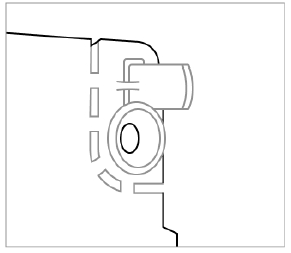
- કીપેડ પ્લસને માઉન્ટિંગ પ્લેટ પર સ્લાઇડ કરો અને શરીરના તળિયે માઉન્ટિંગ સ્ક્રૂને સજ્જડ કરો. વધુ વિશ્વસનીય ફાસ્ટનિંગ અને કીપેડને ઝડપી વિખેરી નાખવાથી બચાવવા માટે સ્ક્રુની જરૂર છે.
- સ્માર્ટબ્રેકેટ પર કીપેડ ફિક્સ થતાં જ, તે LED X સાથે એક વાર ઝબકશે - આ એક સંકેત છે કે ટી.amper ટ્રિગર કરવામાં આવ્યું છે. જો સ્માર્ટબ્રેકેટ પર ઇન્સ્ટોલેશન પછી LED ઝબકતું નથી, તો ટી તપાસોampAjax એપ્લિકેશનમાં er સ્થિતિ, અને પછી ખાતરી કરો કે પ્લેટ નિશ્ચિતપણે જોડાયેલ છે.
જાળવણી

નિયમિત ધોરણે તમારા કીપેડની કામગીરી તપાસો. આ અઠવાડિયામાં એક કે બે વાર કરી શકાય છે. શરીરને ધૂળ, કોબથી સાફ કરોwebs, અને અન્ય દૂષણો જેમ જેમ તેઓ બહાર આવે છે. સોફ્ટ શુષ્ક કાપડનો ઉપયોગ કરો જે સાધનોની સંભાળ માટે યોગ્ય છે.
ડિટેક્ટરને સાફ કરવા માટે આલ્કોહોલ, એસિટોન, ગેસોલિન અથવા અન્ય સક્રિય સોલવન્ટ ધરાવતા પદાર્થોનો ઉપયોગ કરશો નહીં. ટચ કીપેડને હળવેથી સાફ કરો: સ્ક્રેચેસ કીપેડની સંવેદનશીલતાને ઘટાડી શકે છે.
કીપેડમાં સ્થાપિત બેટરી ડિફોલ્ટ સેટિંગ્સ પર 4.5 વર્ષ સુધીની સ્વાયત્ત કામગીરી પૂરી પાડે છે. જો બેટરી ઓછી હોય, તો સિસ્ટમ યોગ્ય સૂચનાઓ મોકલે છે, અને X (માલફંક્શન) સૂચક દરેક સફળ પાસવર્ડ એન્ટ્રી પછી સરળતાથી પ્રકાશિત થાય છે અને બહાર જાય છે.
કીપેડ પ્લસ ઓછી બેટરી સિગ્નલ પછી 2 મહિના સુધી કામ કરી શકે છે. જો કે, અમે તમને સૂચના પર તરત જ બેટરી બદલવાની ભલામણ કરીએ છીએ. લિથિયમ બેટરીનો ઉપયોગ કરવાની સલાહ આપવામાં આવે છે. તેમની પાસે મોટી ક્ષમતા છે અને તાપમાનથી ઓછી અસર થાય છે.
- Ajax ઉપકરણો બેટરી પર કેટલો સમય ચાલે છે અને આને શું અસર કરે છે
- કીપેડ પ્લસમાં બેટરી કેવી રીતે બદલવી
સંપૂર્ણ સેટ
- કીપેડ પ્લસ
- સ્માર્ટબ્રેકેટ માઉન્ટિંગ પ્લેટ
- 4 પ્રી-ઇન્સ્ટોલ લિથિયમ બેટરી АА (FR6)
- ઇન્સ્ટોલેશન કીટ
- ઝડપી પ્રારંભ માર્ગદર્શિકા
તકનીકી સ્પષ્ટીકરણો
| સુસંગતતા | હબ પ્લસ, હબ 2, હબ 2 પ્લસ, રેક્સ |
| રંગ | કાળો, સફેદ |
| સ્થાપન | માત્ર ઇન્ડોર |
| કીપેડ પ્રકાર | સ્પર્શ-સંવેદનશીલ |
| સેન્સર પ્રકાર | કેપેસિટીવ |
| સંપર્ક વિનાની ઍક્સેસ | DESFire EV1, EV2 ISO14443-А (13.56 MHz) |
| Tamper રક્ષણ | હા |
| પાસવર્ડ અનુમાન સુરક્ષા | હા. જો ખોટો પાસવર્ડ ત્રણ વખત દાખલ કરવામાં આવ્યો હોય તો સેટિંગ્સમાં સેટ કરેલ સમય માટે કીપેડ લોક કરવામાં આવે છે |
| સિસ્ટમ પાસ સાથે બંધાયેલા ન હોવાનો ઉપયોગ કરવાના પ્રયાસો સામે રક્ષણ/tag | હા. કીપેડ સેટિંગ્સમાં નિર્ધારિત સમય માટે લૉક કરેલું છે |
| ફ્રીક્વન્સી બેન્ડ | 868.0 - 868.6 MHz અથવા 868.7 - 869.2 MHz,
વેચાણ ક્ષેત્ર પર આધાર રાખીને |
| રેડિયો સિગ્નલ મોડ્યુલેશન | જીએફએસકે |
| મહત્તમ રેડિયો સિગ્નલ તાકાત | 6.06 mW (20 mW સુધીની મર્યાદા) |
| રેડિયો સિગ્નલ શ્રેણી | 1,700 મીટર સુધી (અવરોધો વિના) વધુ જાણો |
| વીજ પુરવઠો | 4 લિથિયમ બેટરી AA (FR6). ભાગtage 1.5V |
| બેટરી જીવન | 3.5 વર્ષ સુધી (જો પાસ/tag વાંચન સક્ષમ છે) |
ધોરણો સાથે પાલન
વોરંટી
AJAX SYSTEMS મેન્યુફેક્ચરિંગ લિમિટેડ લાયબિલિટી કંપનીના ઉત્પાદનો માટેની વોરંટી ખરીદી પછી 2 વર્ષ માટે માન્ય છે અને બંડલ કરેલી બેટરી સુધી લંબાતી નથી.
જો ઉપકરણ યોગ્ય રીતે કાર્ય કરતું નથી, તો અમે ભલામણ કરીએ છીએ કે તમે પહેલા સપોર્ટ સર્વિસનો સંપર્ક કરો કારણ કે અડધી તકનીકી સમસ્યાઓ દૂરસ્થ રીતે ઉકેલી શકાય છે!
વોરંટી જવાબદારીઓ
વપરાશકર્તા કરાર
ટેકનિકલ સપોર્ટ: સપોર્ટ @ એજેક્સ.સિસ્ટમ્સ
દસ્તાવેજો / સંસાધનો
 |
AJAX સુરક્ષા સિસ્ટમના સંચાલન માટે AJAX કીપેડ પ્લસ વાયરલેસ ટચ કીપેડ [પીડીએફ] વપરાશકર્તા માર્ગદર્શિકા કીપેડ પ્લસ, એજેક્સ સુરક્ષા સિસ્ટમના સંચાલન માટે વાયરલેસ ટચ કીપેડ, વાયરલેસ ટચ કીપેડ, ટચ કીપેડ, કીપેડ પ્લસ, કીપેડ |
 |
AJAX કીપેડ [પીડીએફ] વપરાશકર્તા માર્ગદર્શિકા કીપેડ |
 |
AJAX કીપેડ પ્લસ વાયરલેસ ટચ કીપેડ [પીડીએફ] વપરાશકર્તા માર્ગદર્શિકા SW, SB, કીપેડ પ્લસ વાયરલેસ ટચ કીપેડ, કીપેડ પ્લસ, વાયરલેસ ટચ કીપેડ, ટચ કીપેડ, કીપેડ |




